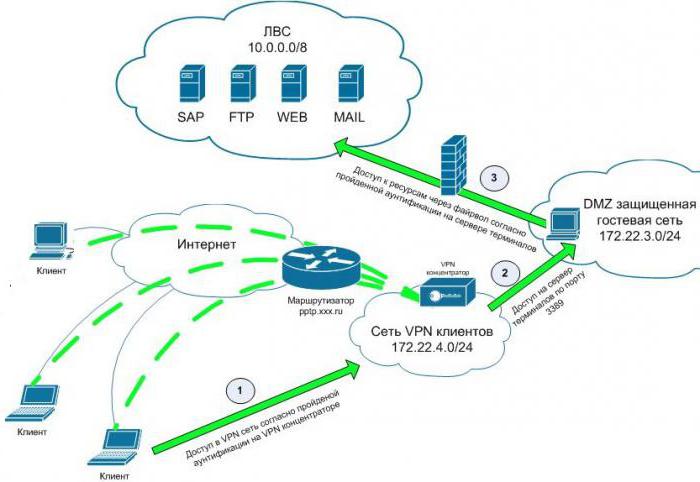มีการใช้เครือข่ายท้องถิ่นมานานแล้วสภาพบ้านสำหรับการรวมอุปกรณ์คอมพิวเตอร์หลายเครื่องเข้าด้วยกัน และถ้าก่อนหน้านี้สมมติว่าในสำนักงานเพื่อสร้างเครือข่ายจำเป็นต้องซื้ออุปกรณ์ราคาแพงวันนี้ต้องใช้คอมพิวเตอร์สายเคเบิลและเราเตอร์เท่านั้น วิธีการสร้างเครือข่ายท้องถิ่นระหว่างคอมพิวเตอร์สองเครื่องจะกล่าวถึงต่อไป คุณสามารถเสนอตัวเลือกการเชื่อมต่อได้อย่างน้อยสองตัวเลือก
ตัวเลือกการรวมกันสำหรับเทอร์มินัลหรือแล็ปท็อป
ดังนั้นวิธีสร้างเครือข่ายท้องถิ่นระหว่างสองเครือข่ายคอมพิวเตอร์ที่มี Windows 7 อยู่ในเครื่องหรือระบบปฏิบัติการอื่น ๆ ในตระกูลนี้? การเชื่อมต่อสามารถสร้างได้โดยตรงผ่านสายเคเบิลหรือผ่านเราเตอร์ (เราเตอร์โมเด็ม ADSL) โดยใช้การเชื่อมต่อแบบไร้สาย

ในกรณีแรกเพื่อเชื่อมต่อเทอร์มินัลคุณจะต้องใช้สายเคเบิลเครือข่ายพิเศษหรือที่เรียกว่าคู่บิด ควรซื้อสายเคเบิ้ลที่มีขั้วต่อพิเศษที่จะเสียบเข้ากับการ์ดเครือข่ายของคอมพิวเตอร์ทั้งสองเครื่องทันที ข้อเสียเปรียบหลักคือสายไฟเพิ่มเติมจะปรากฏในอพาร์ตเมนต์ สะดวกกว่ามากในการเชื่อมต่อกับเราเตอร์โดยใช้เทคโนโลยีไร้สาย ในกรณีนี้การตั้งค่าจะดูเรียบง่ายกว่า
เครือข่ายท้องถิ่นระหว่างคอมพิวเตอร์สองเครื่องผ่านสายเคเบิล: ขั้นตอนเริ่มต้น
เริ่มต้นด้วยการเชื่อมต่อโดยตรงเมื่อขั้วต่อเชื่อมต่อด้วยคู่บิดแล้ว จำเป็นต้องเริ่มสร้างเครือข่ายท้องถิ่นระหว่างคอมพิวเตอร์สองเครื่องโดยตรวจสอบกลุ่มงานที่เรียกว่า มันต้องเหมือนกันทั้งสองขั้ว
ในการดำเนินการนี้ผ่าน PCM บนไอคอนคอมพิวเตอร์ (ใน Windows 10 จะอยู่เฉพาะใน "Explorer") คุณต้องเรียกคุณสมบัติและไปที่พารามิเตอร์ระบบเพิ่มเติม

บนแท็บชื่อคอมพิวเตอร์สำหรับชื่อของเทอร์มินัลผู้ใช้ป้อนชื่อใดก็ได้ (เฉพาะในภาษาละติน) กลุ่มที่ระบุยังสามารถเปลี่ยนแปลงได้เนื่องจากค่าเริ่มต้นมักจะเป็น MSHOME หรือ WORKGROUP อย่างไรก็ตามหากกลุ่มบนคอมพิวเตอร์ที่เชื่อมต่อตรงกันคุณสามารถข้ามสิ่งเหล่านี้ได้ แต่หากต้องการเปลี่ยนชื่อหลังจากกดปุ่มที่เกี่ยวข้องคุณยังสามารถป้อนชื่อตามอำเภอใจ (อีกครั้งเฉพาะในภาษาละติน)
การกำหนดค่าโปรโตคอล IPv4
กลุ่มต่างๆถูกแยกออกการแก้ปัญหาเกี่ยวกับวิธีการสร้างเครือข่ายท้องถิ่นระหว่างคอมพิวเตอร์สองเครื่องที่บ้านเกี่ยวข้องกับการตั้งค่าโปรโตคอล IPv4 พิเศษซึ่งจำเป็นเพื่อระบุแต่ละเทอร์มินัลบนเครือข่าย

แน่นอนคุณสามารถทิ้งใบเสร็จรับเงินอัตโนมัติไว้ได้ที่อยู่ แต่ในกรณีของเราจะเป็นการดีกว่าที่จะเขียนที่อยู่แบบคงที่ (ถาวร) โดยเริ่มต้นด้วยชุดค่าผสม 192.168 หลังจากนั้นจะมีการป้อน 0.1 สำหรับคอมพิวเตอร์เครื่องแรกและ 0.2 สำหรับที่สอง
สำหรับที่อยู่เซิร์ฟเวอร์ DNS การได้มาโดยอัตโนมัติคุณสามารถออกได้ แต่ถ้าบางอย่างไม่ได้ผลคุณสามารถใช้ที่อยู่ Google ฟรีซึ่งตามกฎแล้วจะประกอบด้วยแปดและสี่

ให้ความสนใจเป็นพิเศษกับการตั้งค่าพร็อกซีในตัวเลือกขั้นสูง ต้องปิดการใช้งานสำหรับที่อยู่ในพื้นที่ (โดยปกติแล้วจะเป็นเช่นนั้น แต่อย่างที่พวกเขาบอกคุณไม่มีทางรู้เลย)
หลังจากบันทึกการเปลี่ยนแปลงแล้วคุณยังคงต้องทำให้เทอร์มินัลมองเห็นได้บนเครือข่าย

ในการดำเนินการนี้ในส่วนเครือข่ายคุณต้องไปที่ตัวเลือกการแบ่งปันเพิ่มเติมและสำหรับคอมพิวเตอร์แต่ละเครื่องให้เปิดใช้รายการการค้นพบเครือข่ายและเปิดใช้งานการกำหนดค่าอัตโนมัติบนอุปกรณ์อื่น ๆ
การแชร์โฟลเดอร์
ดูเหมือนว่าคอมพิวเตอร์จะเชื่อมต่อกับเครือข่าย แต่โฟลเดอร์ต่างๆและไม่มีไฟล์ใดที่เป็นสาธารณสมบัติ ในขั้นตอนนี้วิธีแก้ปัญหาในการสร้างเครือข่ายท้องถิ่นระหว่างคอมพิวเตอร์สองเครื่องคือการเปิด (นิยมเรียกว่าโฟลเดอร์ "แชร์" - จากการแชร์ภาษาอังกฤษ) ในการดำเนินการนี้ให้เลือกไดเร็กทอรีที่ต้องการและไปที่คุณสมบัติผ่าน RMB จากนั้นใช้ปุ่มการตั้งค่าขั้นสูง ในหน้าต่างใหม่ให้เปิดการเข้าถึงแบบสาธารณะและในสิทธิ์อนุญาตให้ทำเครื่องหมายที่ช่องตรงข้ามกับสิทธิ์ที่ต้องการ

หลังจากบันทึกการตั้งค่าแล้วให้ไปที่แท็บความปลอดภัยคลิกปุ่มเปลี่ยนและเพิ่มเพิ่มกลุ่ม ("ทั้งหมด") จากนั้นในหน้าต่างการตั้งค่าความปลอดภัยให้ตั้งค่าสิทธิ์การเข้าถึงแบบเต็มหรือบางส่วนที่จำเป็นสำหรับกลุ่ม หลังจากใช้การตั้งค่าและลักษณะของไดเร็กทอรีทั่วไปใน "Explorer" แล้วเทอร์มินัลจะต้องถูกรีบูต ขั้นตอนเหล่านี้ต้องดำเนินการสำหรับไดเร็กทอรีทั้งหมดที่ควรจะรวมอยู่ในโฟลเดอร์สาธารณะ หลังจากรีสตาร์ทคุณสามารถใช้โฟลเดอร์บนเครือข่ายกับสิทธิ์การตั้งค่าได้
เครือข่ายท้องถิ่นระหว่างคอมพิวเตอร์สองเครื่องผ่านเราเตอร์: การกำหนดค่าเราเตอร์เริ่มต้น
ตอนนี้เรามาดูเครือข่ายไร้สายกันดีกว่าขั้นแรกคุณต้องกำหนดค่าเราเตอร์ล่วงหน้าโดยเข้าสู่เว็บอินเตอร์เฟสผ่านอินเทอร์เน็ตเบราว์เซอร์ใด ๆ โดยป้อนที่อยู่ 192.168.0.1 (หรือ 1.1) รวมทั้งการเข้าสู่ระบบและรหัสผ่าน (ผู้ดูแลระบบ)
ที่นี่คุณควรไปที่ส่วนเครือข่ายและการกำหนดค่าโหมดไร้สายและป้อนข้อมูลที่ ISP ของคุณให้มา เพื่อความสะดวกคุณสามารถใช้เครือข่ายแขกที่เรียกว่า (ไม่บังคับ) กรณีนี้เกิดขึ้นจริงหากคุณรับแขกบ่อยครั้ง แต่คุณไม่ต้องการให้รหัสผ่านสำหรับเครือข่ายของคุณกับพวกเขา
การดำเนินการกับเทอร์มินัลผู้ใช้
ขั้นตอนต่อไปในการทำงานเกี่ยวกับวิธีการสร้างเครือข่ายท้องถิ่นระหว่างคอมพิวเตอร์สองเครื่องเกี่ยวข้องกับการสร้างโฮมกรุ๊ปซึ่งต่างจากเวิร์กกรุ๊ปซึ่งใช้ในกรณีแรก
ในการดำเนินการนี้ในส่วนเครือข่ายให้เลือกไฟล์การเชื่อมต่อและตรวจสอบให้แน่ใจว่ามีสถานะเครือข่ายภายในบ้านและไม่ใช่สถานะสาธารณะ เปลี่ยนพารามิเตอร์หากจำเป็น จากนั้นตรงข้ามเครือข่ายที่เลือกคลิกที่พร้อมสำหรับสร้างไฮเปอร์ลิงก์และในหน้าต่างใหม่ให้ใช้ปุ่มเพื่อสร้างกลุ่ม
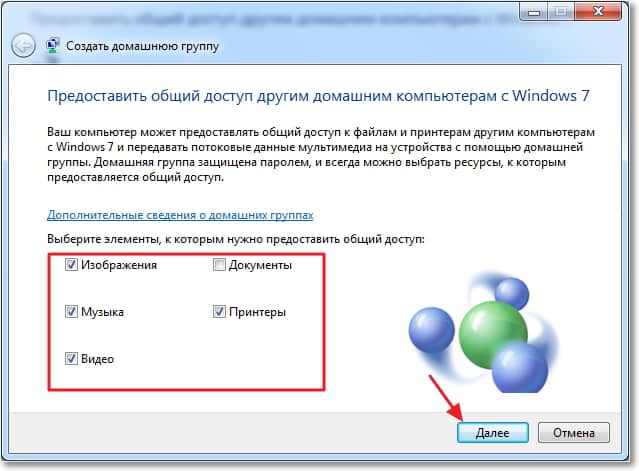
ในหน้าต่างถัดไปให้ทำเครื่องหมายประเภทของเอกสารที่จะแชร์จากนั้นใช้ลิงก์เพื่อเปลี่ยนพารามิเตอร์การเข้าถึงเพิ่มเติมและปิดใช้งานโหมดรหัสผ่าน

หลังจากเสร็จสิ้นการดำเนินการทั้งหมดให้รีสตาร์ททั้งสองขั้ว
ตรวจสอบการเชื่อมต่อกับเราเตอร์
สามารถตรวจสอบการเชื่อมต่อได้ทางบรรทัดคำสั่ง. ป้อนคำสั่ง ipconfig บนหนึ่งในเทอร์มินัลและสังเกตพารามิเตอร์ IPv4 หลังจากนั้นบนคอมพิวเตอร์เครื่องที่สองในคอนโซลคำสั่งให้ป้อนคำสั่ง ping และป้อนที่อยู่ของเทอร์มินัลเครื่องแรกคั่นด้วยช่องว่าง หากการแลกเปลี่ยนแพ็คเกจเริ่มต้นขึ้นทุกอย่างเป็นไปตามลำดับ เครือข่ายของคุณใช้งานได้
พารามิเตอร์ IP
ในคำถามเกี่ยวกับวิธีการตั้งค่าเครือข่ายท้องถิ่นระหว่างคอมพิวเตอร์สองเครื่องควรสังเกตแยกกันว่าการรับที่อยู่โดยอัตโนมัติเมื่อเชื่อมต่อแบบไร้สายเป็นสิ่งที่จำเป็นต้องมีเนื่องจากเราเตอร์ไม่ทำงานกับที่อยู่คง หากคุณประสบปัญหาเช่นในกรณีแรกให้ลองเปลี่ยนที่อยู่ DNS และหากจำเป็นให้ปิดการใช้งานโปรโตคอล IPv6 ค่อนข้างเป็นไปได้ที่ผู้ให้บริการไม่สนับสนุนการใช้งานและความขัดแย้งเกิดขึ้นอย่างแม่นยำบนพื้นฐานนี้
การตั้งค่าเพิ่มเติม
การตั้งค่าการเข้าถึงไดเร็กทอรีที่ใช้ร่วมกันจากที่อธิบายไว้การกระทำข้างต้นไม่แตกต่างกันอย่างแน่นอน ถ้าเมื่อโฟลเดอร์“ แชร์” เกิดความล้มเหลวข้อผิดพลาดหรือการแบนให้เปลี่ยนระดับการป้องกันการเข้าถึงคอมพิวเตอร์ในโปรแกรมป้องกันไวรัสและในขณะเดียวกันก็ปิดการใช้งานไฟร์วอลล์ Windows ในตัว (ไฟร์วอลล์) แม้ว่าระบบจะไม่ แนะนำให้ทำเช่นนี้
จะใช้ทำอะไร?
วิธีสร้างเครือข่ายท้องถิ่นระหว่างสองเครือข่ายฉันคิดว่าคอมพิวเตอร์ในสองเวอร์ชันนั้นชัดเจนอยู่แล้ว แต่คุณควรเลือกแบบไหน? ตามหลักฐานจากบทวิจารณ์ของผู้ใช้บนอินเทอร์เน็ตส่วนใหญ่ยังคงพึ่งพาการเชื่อมต่อแบบไร้สายเนื่องจากในกรณีนี้ไม่จำเป็นต้องใช้สายเคเบิลและการตั้งค่าจะดูง่ายกว่าเนื่องจากพารามิเตอร์เกือบทั้งหมดถูกตั้งค่าโดยอัตโนมัติ ข้อเสียเปรียบเพียงประการเดียวคือจำนวนคอมพิวเตอร์ที่เชื่อมต่อพร้อมกันหรืออุปกรณ์มือถือที่ จำกัด (ทั้งหมดขึ้นอยู่กับรุ่นของเราเตอร์) สำหรับเราเตอร์เองรุ่นที่มีอัตราการถ่ายโอนข้อมูล 100 Mbps ของสายอนุกรม TP-Link นั้นค่อนข้างเหมาะสำหรับบ้าน มีราคาไม่แพงนักและให้การสื่อสารที่มีคุณภาพสูง แน่นอนคุณสามารถซื้ออุปกรณ์ที่มีราคาแพงกว่าได้ แต่จะเกิดอะไรขึ้นถ้าอุปกรณ์ 3-4 เครื่องเชื่อมต่อกับเครือข่าย? ใช่และในการเข้าถึงโฟลเดอร์ที่เปิดความเร็วกล่าวได้ว่า 1 Gbit / s นั้นไม่จำเป็นอย่างยิ่งเว้นแต่สำหรับการเข้าถึงอินเทอร์เน็ตเท่านั้นและส่วนใหญ่สำหรับการดาวน์โหลดเนื้อหาจำนวนมากที่มีปริมาณมาก